一周入门微信小程序开发(第二天)
WXML 模板语法
数据绑定
数据绑定的基本原则
- 在 data 中定义数据
- 在 WXML 中使用数据
在 data 中定义页面的数据
在页面对应的 .js 文件中,把数据定义到 data 对象中即可:
1 | Page({ |
Mustache 语法的格式
把data中的数据绑定到页面中渲染,使用 Mustache 语法(双大括号)将变量包起来即可。语法格式为:
1 | <view>{{要绑定的数据名称}}</view> |
Mustache 语法的应用场景
Mustache 语法的主要应用场景如下:
- 绑定内容
- 绑定属性
- 运算(三元运算、算术运算等)
动态绑定内容
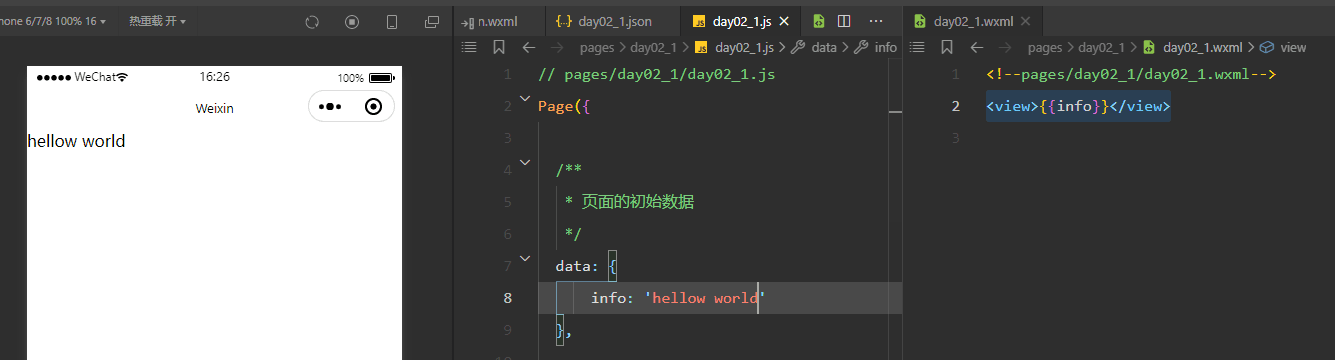
动态绑定属性
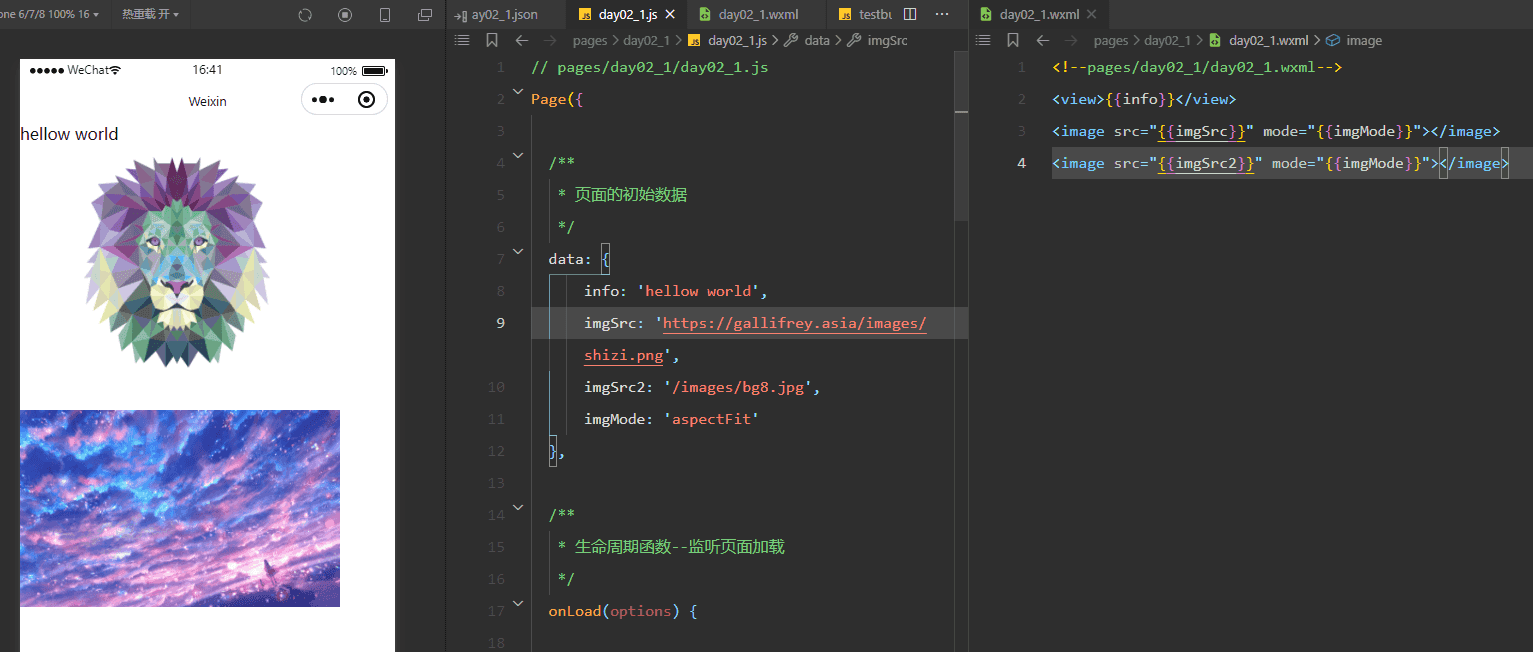
三元运算
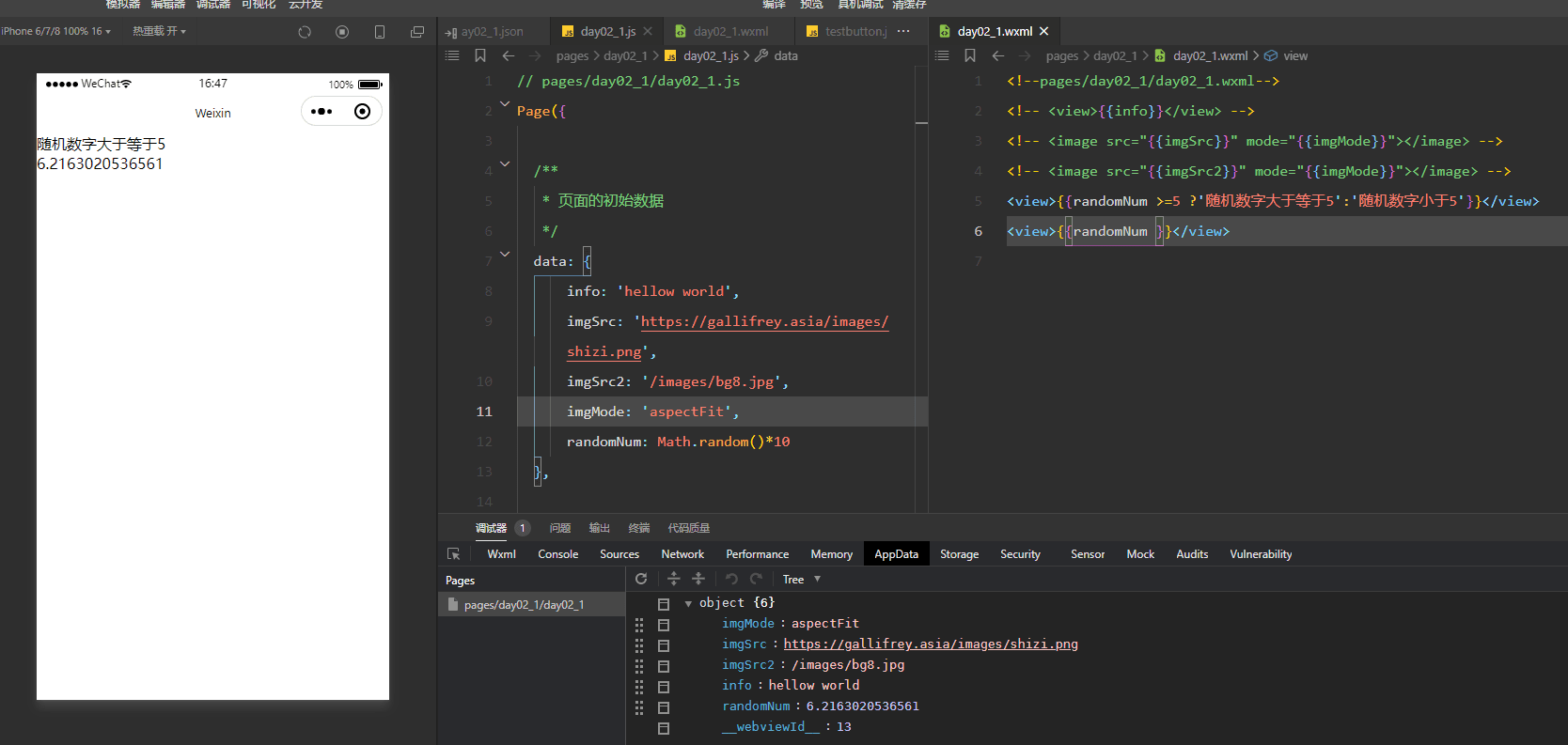
算数运算
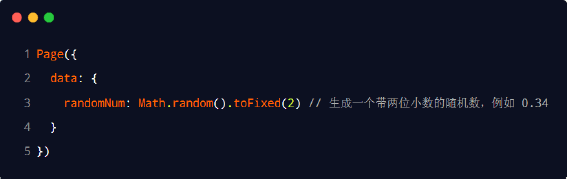

事件绑定
什么是事件
事件是渲染层到逻辑层的通讯方式。通过事件可以将用户在渲染层产生的行为,反馈到逻辑层进行业务的处理
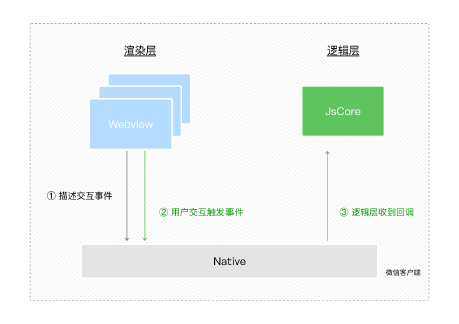
小程序中常用的事件
| 类型 | 绑定方式 | 事件描述 |
|---|---|---|
| tap | bindtap 或 bind:tap | 手指触摸后马上离开,类似于 HTML 中的 click 事件 |
| input | bindinput 或 bind:input | 文本框的输入事件 |
| change | bindchange 或 bind:change | 状态改变时触发 |
事件对象的属性列表
当事件回调触发的时候,会收到一个事件对象 event,它的详细属性如下表所示:
| 属性 | 类型 | 说明 |
|---|---|---|
| type | String | 事件类型 |
| timeStamp | Integer | 页面打开到触发事件所经过的毫秒数 |
| target | Object | 触发事件的组件的一些属性值集合 |
| currentTarget | Object | 当前组件的一些属性值集合 |
| detail | Object | 额外的信息 |
| ouches | Array | 触摸事件,当前停留在屏幕中的触摸点信息的数组 |
| changedTouches | Array | 触摸事件,当前变化的触摸点信息的数组 |
target 和 currentTarget 的区别
target 是触发该事件的源头组件,而 currentTarget 则是当前事件所绑定的组件。举例如下:
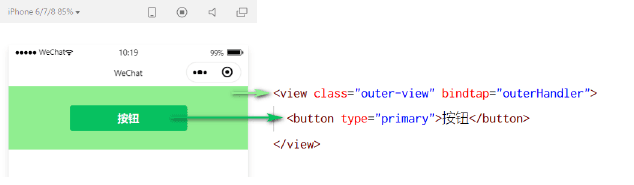
点击内部的按钮时,点击事件以冒泡的方式向外扩散,也会触发外层 view 的 tap 事件处理函数。此时,对于外层的 view 来说:
- e.target 指向的是触发事件的源头组件,因此,e.target 是内部的按钮组件
- e.currentTarget 指向的是当前正在触发事件的那个组件,因此,e.currentTarget 是当前的 view 组件
bindtap 的语法格式
在小程序中,不存在 HTML 中的 onclick 鼠标点击事件,而是通过 tap 事件来响应用户的触摸行为。
- 通过 bindtap,可以为组件绑定 tap 触摸事件,语法如下:
1 | <button type="primary" bindtap="btnTapHandler">按钮</button> |
- 在页面的 .js 文件中定义对应的事件处理函数,事件参数通过形参 event(一般简写成 e) 来接收:
1 | //定义按钮的事件处理函数 |
在事件处理函数中为 data 中的数据赋值
通过调用 this.setData(dataObject) 方法,可以给页面 data 中的数据重新赋值,示例如下:
- 通过 bindtap,可以为组件绑定 tap 触摸事件
1 | <button type="primary" bindtap="CountChange">+1按钮</button> |
2.修改js文件
1 | Page({ |
事件传参
小程序中的事件传参比较特殊,不能在绑定事件的同时为事件处理函数传递参数。例如,下面的代码将不能正常工作:
1 | <button type="primary" bindtap="btnhandler(123)">事件传参</button> |
因为小程序会把 bindtap 的属性值,统一当作事件名称来处理,相当于要调用一个名称为 btnHandler(123) 的事件处理函数。
可以为组件提供 data- 自定义属性传参,其中 代表的是参数的名字,示例代码如下:
1 | <button type="primary" bindtap="btnhandler" data-info="{{2}}">事件传参</button> |
最终:
info 会被解析为参数的名字
数值 2 会被解析为参数的值
在事件处理函数中,通过 event.target.dataset.参数名 即可获取到具体参数的值,示例代码如下:
1 | btnTap2(e){ |
bindinput 的语法格式
在小程序中,通过 input 事件来响应文本框的输入事件,语法格式如下:
- 通过 bindinput,可以为文本框绑定输入事件:
1 | <input bindinput="inputHandler"></input> |
- 在页面的 .js 文件中定义事件处理函数:
1 | inputHandler(e){ |
实现文本框和 data 之间的数据同步
实现步骤:
- 定义数据
- 渲染结构
- 美化样式
- 绑定 input 事件处理函数
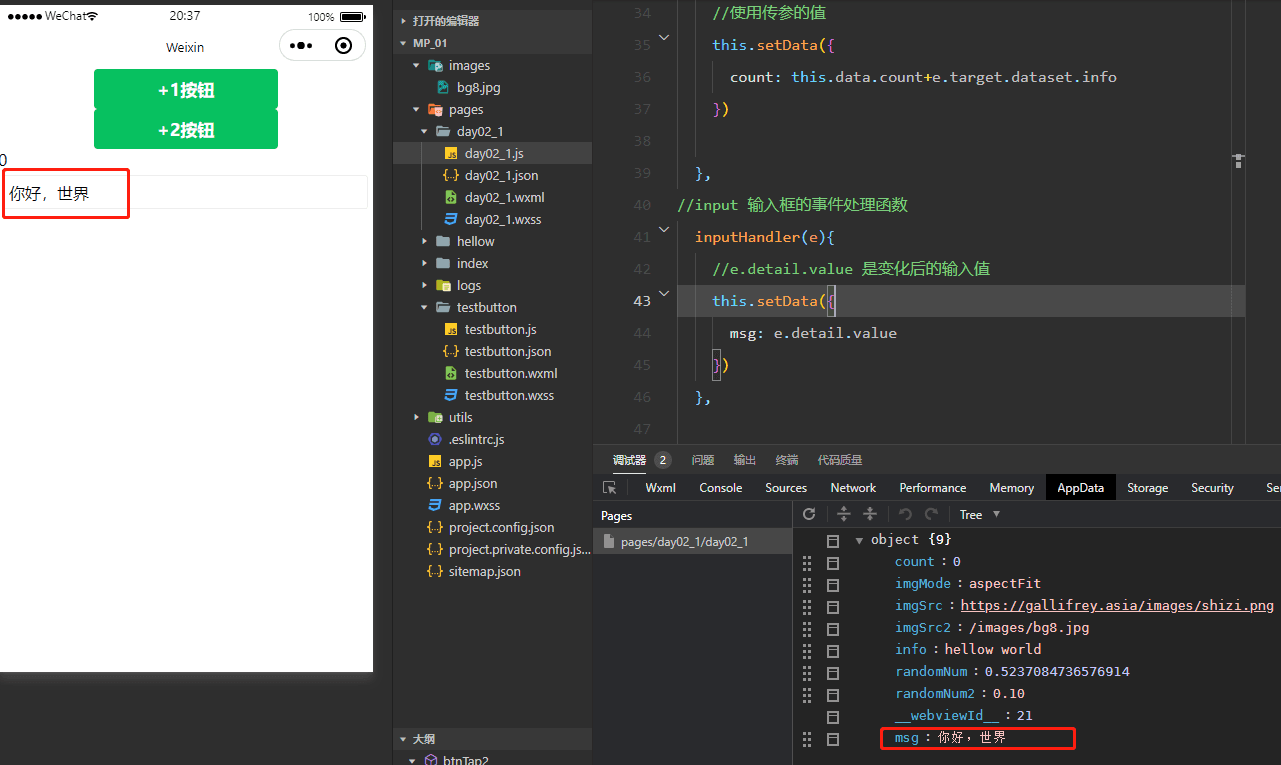
1 | Page({ |
1 | <input bindinput="inputHandler" value="{{msg}}" ></input> |
1 | .inputd1{ |
1 | //input 输入框的事件处理函数 |
条件渲染
wx:if
在小程序中,使用 wx:if=”“ 来判断是否需要渲染该代码块,也可以用 wx:elif 和 wx:else 来添加 else 判断:
1 | <!--条件渲染--> |
结合 <block>使用 wx:if
如果要一次性控制多个组件的展示与隐藏,可以使用一个 <block></block> 标签将多个组件包装起来,并在<block>标签上使用 wx:if 控制属性,示例如下:
1 | <block wx:if="{{true}}"> |
注意:<block> 并不是一个组件,它只是一个包裹性质的容器,不会在页面中做任何渲染。
hidden
在小程序中,直接使用 hidden=”“ 也能控制元素的显示与隐藏:
1 | <view hidden="{{flag}}">条件隐藏</view> |
wx:if 与 hidden 的对比
运行方式不同
wx:if 以动态创建和移除元素的方式,控制元素的展示与隐藏
hidden 以切换样式的方式(display: none/block;),控制元素的显示与隐藏
使用建议
- 频繁切换时,建议使用 hidden
- 控制条件复杂时,建议使用 wx:if 搭配 wx:elif、wx:else 进行展示与隐藏的切换
列表渲染
wx:for
通过 wx:for 可以根据指定的数组,循环渲染重复的组件结构,语法示例如下:
1 | <view wx:for="{{arr1}}" > |
默认情况下,当前循环项的索引用 index 表示;当前循环项用 item 表示。
手动指定索引和当前项的变量名*
- 使用 wx:for-index 可以指定当前循环项的索引的变量名
- 使用 wx:for-item 可以指定当前项的变量名
示例代码如下:
1 | <view wx:for="{{arr1}}" wx:for-index='idx' wx:for-item="itemName"> |
因为太麻烦,实际开发中很少有
wx:key 的使用
类似于 Vue 列表渲染中的 :key,小程序在实现列表渲染时,也建议为渲染出来的列表项指定唯一的 key 值,从而提高渲染的效率,示例代码如下:
1 | data: { |
1 | <view wx:for="{{user}}" wx:key="id"> |
WXSS 模板样式
wxss简介
什么是 WXSS
WXSS (WeiXin Style Sheets)是一套样式语言,用于美化 WXML 的组件样式,类似于网页开发中的 CSS。
WXSS 和 CSS 的关系
WXSS 具有 CSS 大部分特性,同时,WXSS 还对 CSS 进行了扩充以及修改,以适应微信小程序的开发。与 CSS 相比,WXSS 扩展的特性有:
- rpx 尺寸单位
- @import 样式导入
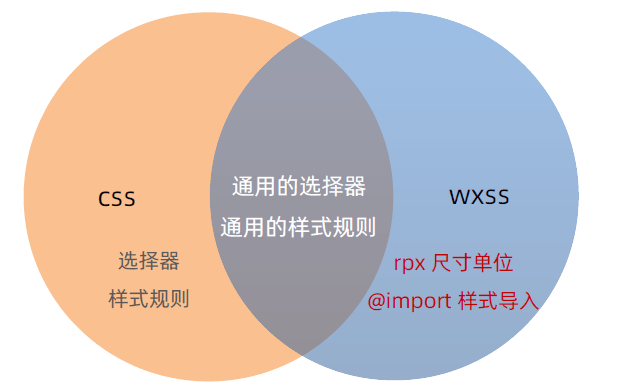
rpx
什么是 rpx 尺寸单位
rpx(responsive pixel)是微信小程序独有的,用来解决屏适配的尺寸单位
rpx 的实现原理
rpx 的实现原理非常简单:鉴于不同设备屏幕的大小不同,为了实现屏幕的自动适配,rpx 把所有设备的屏幕,在宽度上等分为 750 份(即:当前屏幕的总宽度为 750rpx)
- 在较小的设备上,1rpx 所代表的宽度较小
- 在较大的设备上,1rpx 所代表的宽度较大
小程序在不同设备上运行的时候,会自动把 rpx 的样式单位换算成对应的像素单位来渲染,从而实现屏幕适配。
rpx 与 px 之间的单位换算*
在 iPhone6 上,屏幕宽度为375px,共有 750 个物理像素,等分为 750rpx。则:
750rpx = 375px = 750 物理像素
1rpx = 0.5px = 1物理像素
官方建议:开发微信小程序时,设计师可以用 iPhone6 作为视觉稿的标准。
开发举例:在 iPhone6 上如果要绘制宽100px,高20px的盒子,换算成rpx单位,宽高分别为 200rpx 和 40rpx。
样式导入
什么是样式导入
使用 WXSS 提供的 @import 语法,可以导入外联的样式表。
@import 的语法格式
@import 后跟需要导入的外联样式表的相对路径,用 ; 表示语句结束。示例如下:
1 | @import"/commom/common.wxss"; |
全局样式和局部样式
全局样式
定义在 app.wxss 中的样式为全局样式,作用于每一个页面
局部样式
在页面的 .wxss 文件中定义的样式为局部样式,只作用于当前页面。
注意:
- 当局部样式和全局样式冲突时,根据就近原则,局部样式会覆盖全局样式
- 当局部样式的权重大于或等于全局样式的权重时,才会覆盖全局的样式
全局配置
简介
全局配置文件及常用的配置项
小程序根目录下的 app.json 文件是小程序的全局配置文件。常用的配置项如下:
- pages
- 记录当前小程序所有页面的存放路径
- window
- 全局设置小程序窗口的外观
- tabBar
- 设置小程序底部的 tabBar 效果
- style
- 是否启用新版的组件样式
window
小程序窗口的组成部分
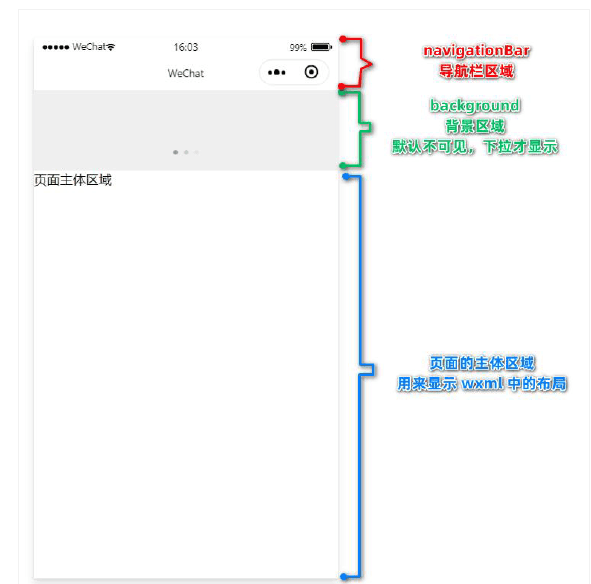
了解 window 节点常用的配置项
| 属性名 | 类型 | 默认值 | 说明 |
|---|---|---|---|
| navigationBarTitleText | String | 字符串 | 导航栏标题文字内容 |
| navigationBarBackgroundColor | HexColor | #000000 | 导航栏背景颜色,如 #000000 |
| navigationBarTextStyle | String | white | 导航栏标题颜色,仅支持 black / white |
| backgroundColor | HexColor | #ffffff | 窗口的背景色 |
| backgroundTextStyle | String | dark | 下拉 loading 的样式,仅支持 dark / light |
| enablePullDownRefresh | Boolean | false | 是否全局开启下拉刷新 |
| onReachBottomDistance | Number | 50 | 页面上拉触底事件触发时距页面底部距离,单位为px |
设置导航栏的标题
设置步骤:app.json -> window -> navigationBarTitleText
设置导航栏的背景色
设置步骤:app.json -> window -> navigationBarBackgroundColor
设置导航栏的标题颜色
设置步骤:app.json -> window -> navigationBarTextStyle
注意: navigationBarTextStyle 的可选值只有 black 和 white
全局开启下拉刷新功能
概念:下拉刷新是移动端的专有名词,指的是通过手指在屏幕上的下拉滑动操作,从而重新加载页面数据的行为。设置步骤:app.json -> window -> 把 enablePullDownRefresh 的值设置为 true
注意:在 app.json 中启用下拉刷新功能,会作用于每个小程序页面!
设置下拉刷新时窗口的背景色
当全局开启下拉刷新功能之后,默认的窗口背景为白色。如果自定义下拉刷新窗口背景色,设置步骤为: app.json -> window -> 为 backgroundColor 指定16进制的颜色值 #efefef。效果如下:
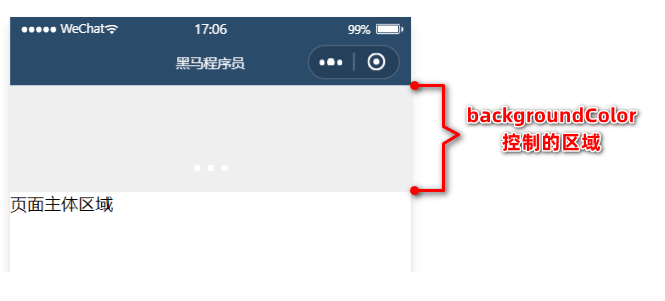
设置下拉刷新时 loading 的样式
当全局开启下拉刷新功能之后,默认窗口的 loading 样式为白色,如果要更改 loading 样式的效果,设置步骤为 app.json -> window -> 为 backgroundTextStyle 指定 dark 值。效果如下:
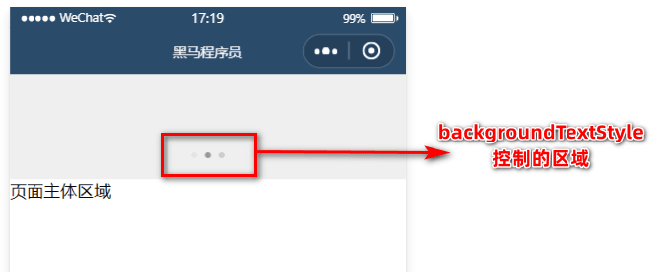
注意: backgroundTextStyle 的可选值只有 light 和 dark
设置上拉触底的距离
概念:上拉触底是移动端的专有名词,通过手指在屏幕上的上拉滑动操作,从而加载更多数据的行为。
设置步骤: app.json -> window -> 为 onReachBottomDistance 设置新的数值
注意:默认距离为50px,如果没有特殊需求,建议使用默认值即可。
tabBar
什么是 tabBar
tabBar 是移动端应用常见的页面效果,用于实现多页面的快速切换。小程序中通常将其分为:
底部 tabBar
顶部 tabBar
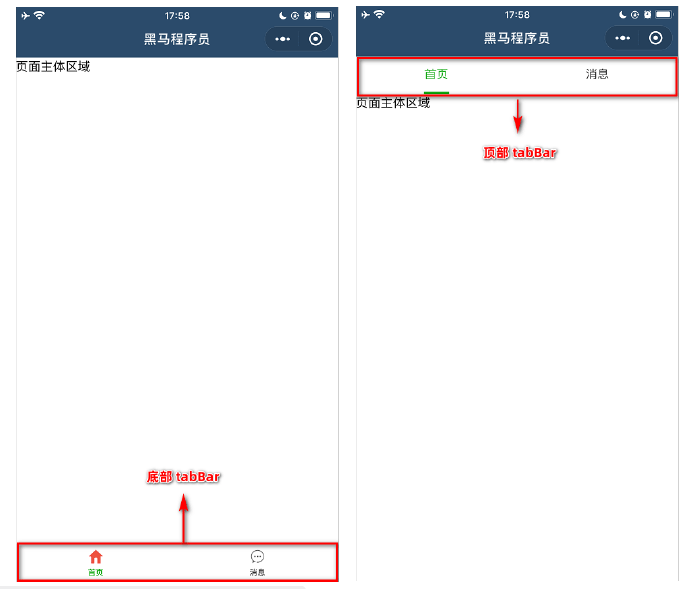
注意:
- tabBar中只能配置最少 2 个、最多 5 个 tab 页签
- 当渲染顶部 tabBar 时,不显示 icon,只显示文本
tabBar 的 6 个组成部分
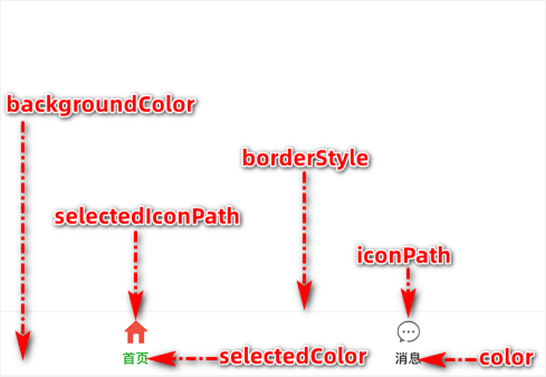
- backgroundColor:tabBar 的背景色
- selectedIconPath:选中时的图片路径
- borderStyle:tabBar 上边框的颜色
- iconPath:未选中时的图片路径
- selectedColor:tab 上的文字选中时的颜色
- color:tab 上文字的默认(未选中)颜色
tabBar 节点的配置项
| 属性 | 类型 | 必填 | 默认值 | 描述 |
|---|---|---|---|---|
| position | String | 否 | bottom | tabBar 的位置,仅支持 bottom/top |
| borderStyle | String | 否 | black | tabBar 上边框的颜色,仅支持 black/white |
| color | HexColor | 否 | tab 上文字的默认(未选中)颜色 | |
| selectedColor | HexColor | 否 | tab 上的文字选中时的颜色 | |
| backgroundColor | HexColor | 否 | tabBar 的背景色 | |
| list | Array | 是 | tab 页签的列表, 最少 2 个、最多 5 个 tab |
每个 tab 项的配置选项
| 属性 | 类型 | 必填 | 描述 |
|---|---|---|---|
| pagePath | String | 是 | 页面路径,页面必须在 pages 中预先定义 |
| text | String | 是 | tab 上显示的文字 |
| iconPath | String | 否 | 未选中时的图标路径;当 postion 为 top 时,不显示 icon |
| selectedIconPath | String | 否 | 选中时的图标路径;当 postion 为 top 时,不显示 icon |
案例:配置 tabBar
1 | "tabBar": { |
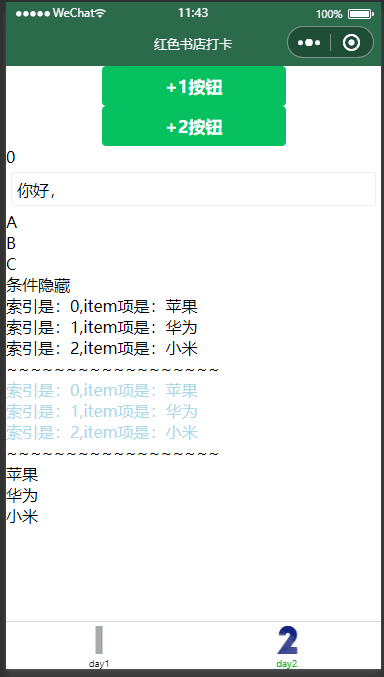
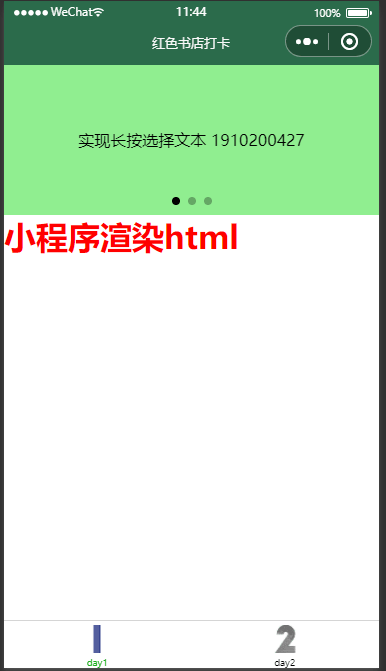
页面配置
使用与参数
页面配置文件的作用
小程序中,每个页面都有自己的 .json 配置文件,用来对当前页面的窗口外观、页面效果等进行配置。
页面配置和全局配置的关系
小程序中,app.json 中的 window 节点,可以全局配置小程序中每个页面的窗口表现。
如果某些小程序页面想要拥有特殊的窗口表现,此时,“页面级别的 .json 配置文件”就可以实现这种需求。
注意:当页面配置与全局配置冲突时,根据就近原则,最终的效果以页面配置为准。
页面配置中常用的配置项
| 属性 | 类型 | 默认值 | 描述 |
|---|---|---|---|
| navigationBarBackgroundColor | HexColor | #000000 | 当前页面导航栏背景颜色,如 #000000 |
| navigationBarTextStyle | String | white | 当前页面导航栏标题颜色,仅支持 black / white |
| navigationBarTitleText | String | 当前页面导航栏标题文字内容 | |
| backgroundColor | HexColor | #ffffff | 当前页面窗口的背景色 |
| backgroundTextStyle | String | dark | 当前页面下拉 loading 的样式,仅支持 dark / light |
| enablePullDownRefresh | Boolean | false | 是否为当前页面开启下拉刷新的效果 |
| onReachBottomDistance | Number | 50 | 页面上拉触底事件触发时距页面底部距离,单位为 px |
网络数据请求
请求限制
小程序中网络数据请求的限制
出于安全性方面的考虑,小程序官方对数据接口的请求做出了如下两个限制:
- 只能请求 HTTPS 类型的接口
- 必须将接口的域名添加到信任列表中
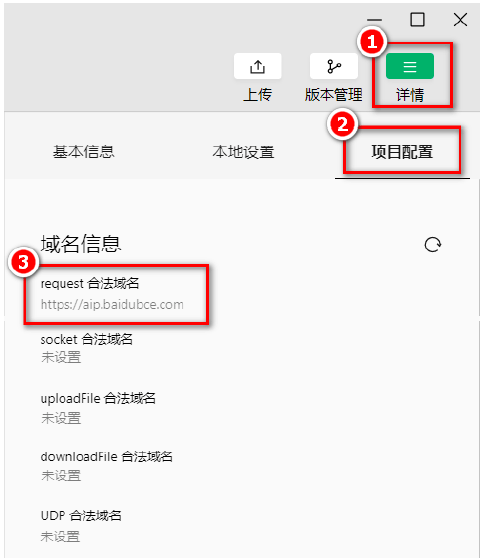
配置 request 合法域名
需求描述:假设在自己的微信小程序中,希望请求 https://gallifrey.asia/域名下的接口
配置步骤:登录微信小程序管理后台 -> 开发 -> 开发设置 -> 服务器域名 -> 修改 request 合法域名
注意事项:
- 域名只支持 https 协议
- 域名不能使用 IP 地址或 localhost
- 域名必须经过 ICP 备案
- 服务器域名一个月内最多可申请 5 次修改
发起请求
发起 GET 请求
调用微信小程序提供的 wx.request() 方法,可以发起 GET 数据请求,示例代码如下:
1 | //发起GET数据请求 |
发起 POST 请求
调用微信小程序提供的 wx.request() 方法,可以发起 POST 数据请求,示例代码如下:
1 | postInfo(){ |
测试效果
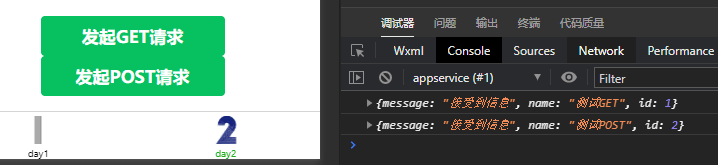
注意:这里的我用的api接口是我在部署在vercel(免费)的,因为vercel没有国内备案,这里只能在开发工具中设置跳过校验,作为测试使用。
如何跳过request校验,请看下文
在页面刚加载时请求数据
如果后端程序员仅仅提供了 http 协议的接口、暂时没有提供 https 协议的接口。
此时为了不耽误开发的进度,我们可以在微信开发者工具中,临时开启「开发环境不校验请求域名、TLS 版本及 HTTPS 证书」选项,跳过 request 合法域名的校验。
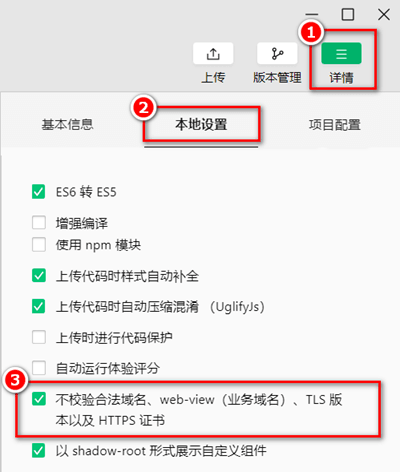
注意:
跳过 request 合法域名校验的选项,仅限在开发与调试阶段使用!
特别说明
关于跨域和 Ajax 的说明
跨域问题只存在于基于浏览器的 Web 开发中。由于小程序的宿主环境不是浏览器,而是微信客户端,所以小程序中不存在跨域的问题。
Ajax 技术的核心是依赖于浏览器中的 XMLHttpRequest 这个对象,由于小程序的宿主环境是微信客户端,所以小程序中不能叫做“发起 Ajax 请求”,而是叫做“发起网络数据请求”。
案例 - 本地生活 (首页)
这里实现首页,随后每日逐步完善这个小程序
首页效果以及实现步骤:
新建项目并梳理项目结构
配置导航栏效果
配置 tabBar 效果
实现轮播图效果
实现九宫格效果
实现图片布局
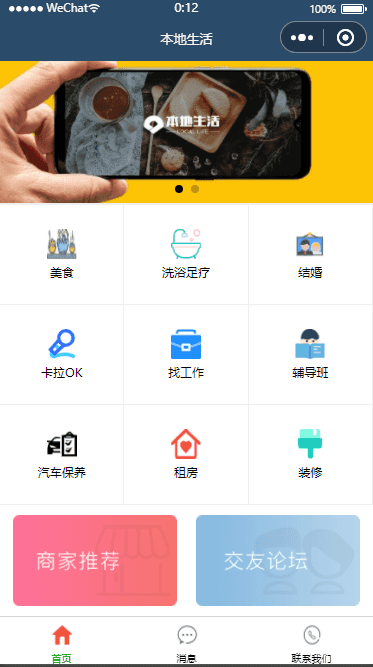
因为原黑马教程的老师已经离职了,之前的接口也全部报废。这里我复刻了这些api接口,但是这是部署的vercel的api接口,必须设置跳过校验才能使用
当然如果只是测试,可以使用mock接口来代替
①获取轮播图数据列表的接口
【GET】https://test-api-roan.vercel.app/api/slides
②获取九宫格数据列表的接口
1 | { |
1 | // pages/home/home.js |
1 | <!--pages/home/home.wxml--> |
1 | /* pages/home/home.wxss */ |


